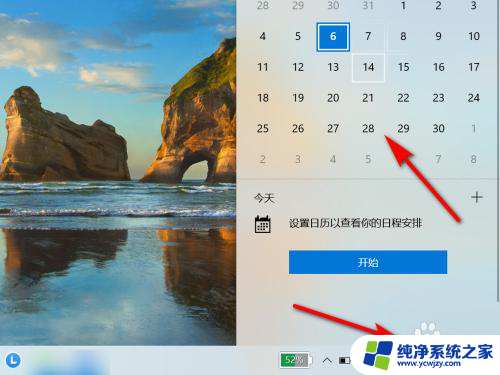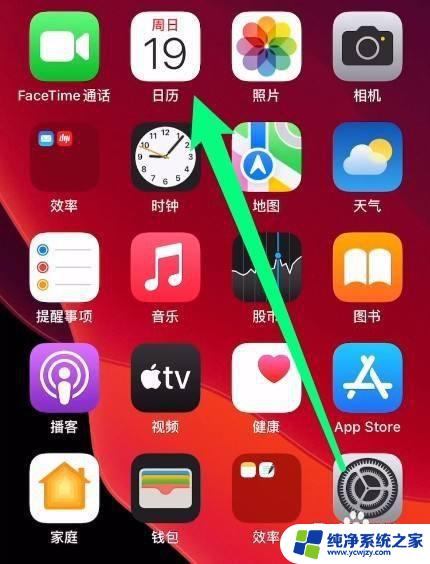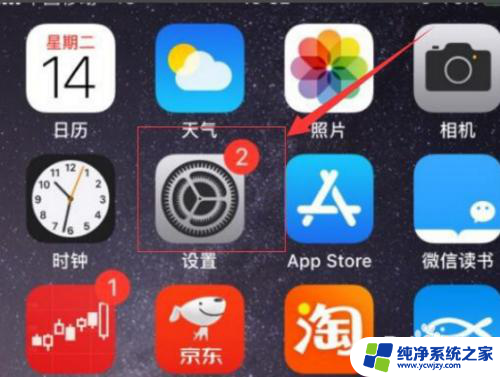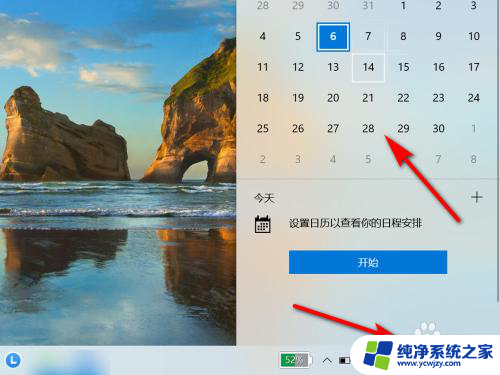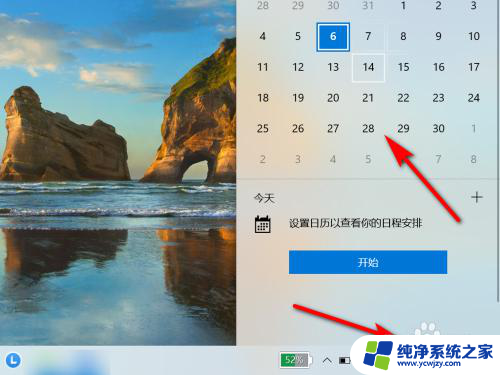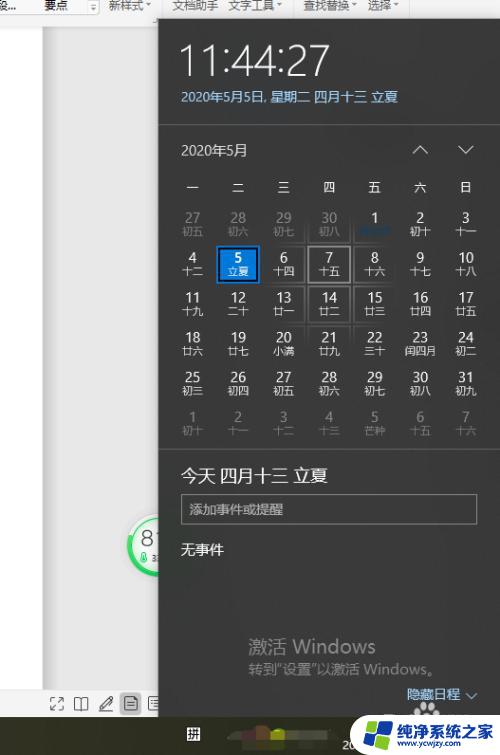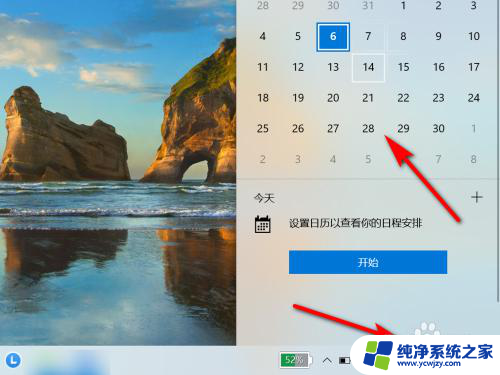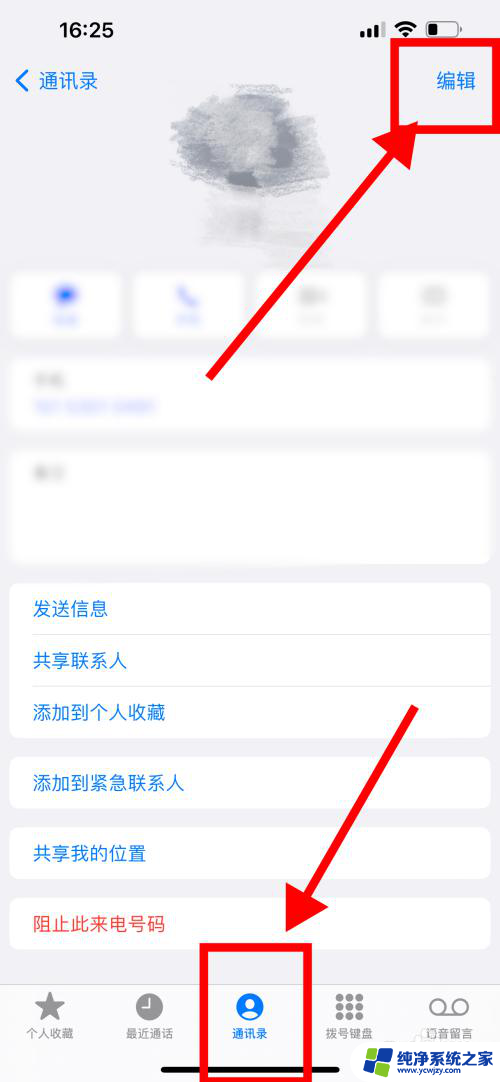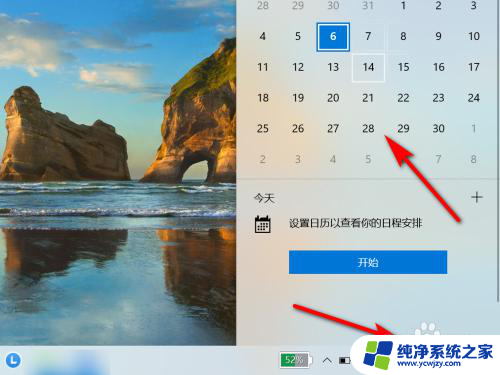苹果手机日历不显示节气 iPhone日历农历节气显示方法
苹果手机日历不显示节气,苹果手机日历是我们生活中常用的一款应用程序,可以帮助我们记录日程安排、提醒重要事项等,有些用户在使用iPhone的日历功能时遇到了一个问题,即农历节气无法显示。对于一些重视农历的用户来说,这无疑是一个不便之处。有没有方法可以解决这个问题呢?接下来我们将介绍一种简单的方法,帮助苹果手机日历显示农历节气。
具体方法:
1.我们在手机的设备上找到其中的设置图标,在这里点击进入到设置中即可
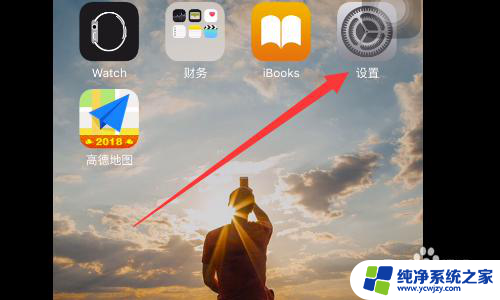
2.进入到设置的主页面内后,我们选择其中的邮件,通讯录。日历选项,进入其主界面里
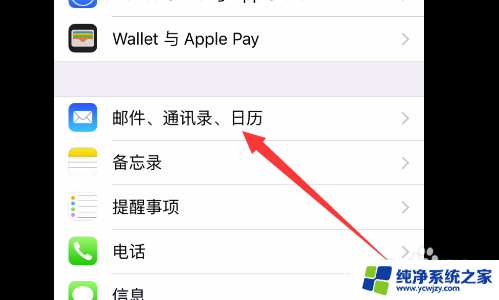
3.然后我们在邮件,通讯录。日历的主界面内可以看到其中的愁杰其他历法选项,我们点击进入
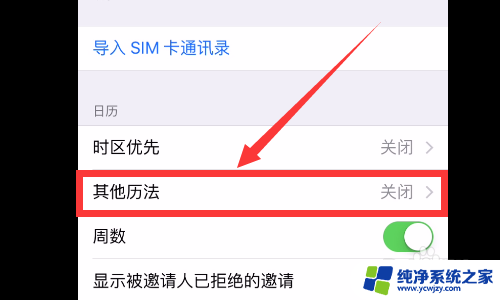
4.我们在其他历法界面内可以看到下图所示,我们在这里可以看到农历的选项。在这里选择勾选
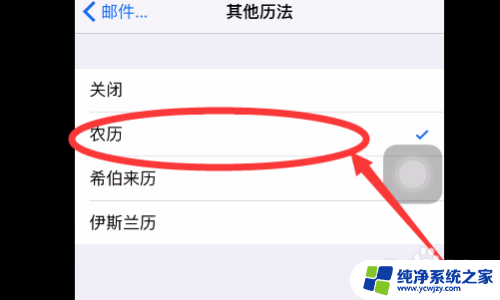
5.然后我们返回矿诸到手机桌面上找到日历选项,点击进入到日历内。我们可以看到已经显示农历节气了
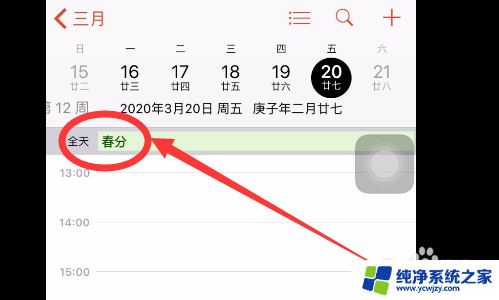
6.总结
1.点击选择设置选项
2.找到邮件,通讯录。日历趴廊劣选项
3.选择其他历法
4.勾选农历
5.返回桌面找到日历可以查看显示农历节气

以上就是苹果手机日历不显示节气的全部内容,如果遇到这种情况,你可以按照以上操作进行解决,非常简单快速,一步到位。